- 序言
- 1. Android入门基础:从这里开始
- 2. Android分享操作
- 3. Android多媒体
- 4. Android图像与动画
- 5. Android网络连接与云服务
- 6. Android联系人与位置信息
- 7. Android可穿戴应用
- 8. Android TV应用
- 9. Android企业级应用
- 10. Android交互设计
- 11. Android界面设计
- 12. Android用户输入
- 13. Android后台任务
- 14. Android性能优化
- 15. Android安全与隐私
- 16. Android测试程序
- Published using GitBook
自定义ActionBar的风格
编写:Vincent 4J - 原文:http://developer.android.com/training/basics/actionbar/styling.html
Action bar 为用户提供一种熟悉可预测的方式来展示操作和导航,但是这并不意味着我们的 app 要看起来和其他 app 一样。如果想将 action bar 的风格设计的合乎我们产品的定位,只需简单地使用 Android 的 样式和主题 资源。
Android 包括一少部分内置的 activity 主题,这些主题中包含 “dark” 或 “light” 的 action bar 样式。我们也可以扩展这些主题,以便于更好的为 action bar 自定义外观。
注意:如果我们为 action bar 使用了 Support 库的 API,那我们必须使用(或重写) Theme.AppCompat 家族样式(甚至 Theme.Holo 家族,在 API level 11 或更高版本中可用)。如此一来,声明的每一个样式属性都必须被声明两次:一次使用系统平台的样式属性(android: 属性),另一次使用 Support 库中的样式属性(appcompat.R.attr 属性 - 这些属性的上下文其实就是我们的 app)。更多细节请查看下面的示例。
使用一个 Android 主题
Android 包含两个基本的 activity 主题,这两个主题决定了 action bar 的颜色:
- Theme.Holo,一个 “dark” 的主题
- Theme.Holo.Light,一个 “light” 的主题
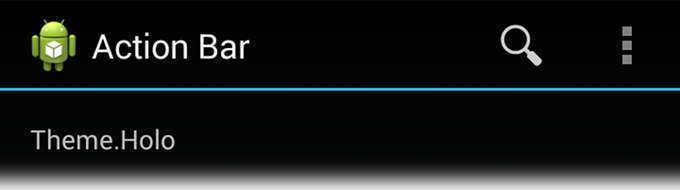
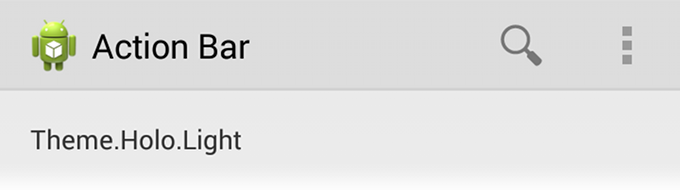
这些主题即可以被应用到 app 全局,也可以通过在 manifest 文件中设置 <application> 元素 或 <activity> 元素的 android:theme 属性,对单一的 activity 进行设置。
例如:
<application android:theme="@android:style/Theme.Holo.Light" ... />
可以通过声明 activity 的主题为 Theme.Holo.Light.DarkActionBar 来达到如下效果:action bar 为dark,其他部分为light。
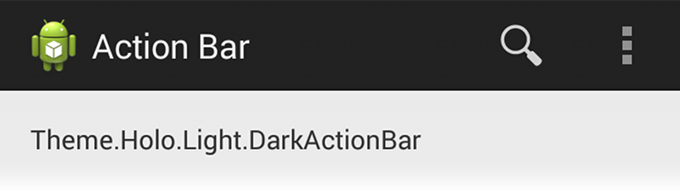
当使用 Support 库时,必须使用 Theme.AppCompat 主题替代:
- Theme.AppCompat,一个“dark”的主题
- Theme.AppCompat.Light,一个“light”的主题
- Theme.AppCompat.Light.DarkActionBar,一个带有“dark” action bar 的“light”主题
一定要确保我们使用的 action bar icon 的颜色与 action bar 本身的颜色有差异。Action Bar Icon Pack 为 Holo “dark”和“light”的 action bar 提供了标准的 action icon。
自定义背景
为改变 action bar的背景,可以通过为 activity 创建一个自定义主题,并重写 actionBarStyle 属性来实现。actionBarStyle 属性指向另一个样式;在该样式里,通过指定一个 drawable 资源来重写 background 属性。
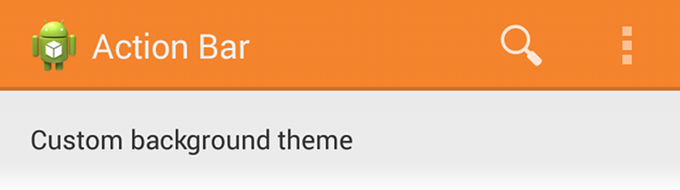
如果我们的 app 使用了 navigation tabs 或 split action bar ,也可以通过分别设置 backgroundStacked 和 backgroundSplit 属性来为这些条指定背景。
Note:为自定义主题和样式声明一个合适的父主题,这点很重要。如果没有父样式,action bar将会失去很多默认的样式属性,除非我们自己显式的对他们进行声明。
仅支持 Android 3.0 和更高
当仅支持 Android 3.0 和更高版本时,可以通过如下方式定义 action bar 的背景:
res/values/themes.xml
<?xml version="1.0" encoding="utf-8"?>
<resources>
<!-- 应用于程序或者活动的主题 -->
<style name="CustomActionBarTheme"
parent="@android:style/Theme.Holo.Light.DarkActionBar">
<item name="android:actionBarStyle">@style/MyActionBar</item>
</style>
<!-- ActionBar 样式 -->
<style name="MyActionBar"
parent="@android:style/Widget.Holo.Light.ActionBar.Solid.Inverse">
<item name="android:background">@drawable/actionbar_background</item>
</style>
</resources>
然后,将主题应用到 app 全局或单个的 activity 之中:
<application android:theme="@style/CustomActionBarTheme" ... />
支持 Android 2.1 和更高
当使用 Support 库时,上面同样的主题必须被替代成如下:
res/values/themes.xml
<?xml version="1.0" encoding="utf-8"?>
<resources>
<!-- 应用于程序或者活动的主题 -->
<style name="CustomActionBarTheme"
parent="@style/Theme.AppCompat.Light.DarkActionBar">
<item name="android:actionBarStyle">@style/MyActionBar</item>
<!-- 支持库兼容 -->
<item name="actionBarStyle">@style/MyActionBar</item>
</style>
<!-- ActionBar 样式 -->
<style name="MyActionBar"
parent="@style/Widget.AppCompat.Light.ActionBar.Solid.Inverse">
<item name="android:background">@drawable/actionbar_background</item>
<!-- 支持库兼容 -->
<item name="background">@drawable/actionbar_background</item>
</style>
</resources>
然后,将主题应用到 app 全局或单个的 activity 之中:
<application android:theme="@style/CustomActionBarTheme" ... />
自定义文本颜色
修改 action bar 中的文本颜色,需要分别设置每个元素的属性:
- Action bar 的标题:创建一种自定义样式,并指定
textColor属性;同时,在自定义的 actionBarStyle 中为 titleTextStyle 属性指定为刚才的自定义样式。
注意:被应用到 titleTextStyle 的自定义样式应该使用 TextAppearance.Holo.Widget.ActionBar.Title 作为父样式。
- Action bar tabs:在 activity 主题中重写 actionBarTabTextStyle
- Action 按钮:在 activity 主题中重写 actionMenuTextColor
仅支持 Android 3.0 和更高
当仅支持 Android 3.0 和更高时,样式 XML 文件应该是这样的:
res/values/themes.xml
<?xml version="1.0" encoding="utf-8"?>
<resources>
<!-- 应用于程序或者活动的主题 -->
<style name="CustomActionBarTheme"
parent="@style/Theme.Holo">
<item name="android:actionBarStyle">@style/MyActionBar</item>
<item name="android:actionBarTabTextStyle">@style/MyActionBarTabText</item>
<item name="android:actionMenuTextColor">@color/actionbar_text</item>
</style>
<!-- ActionBar 样式 -->
<style name="MyActionBar"
parent="@style/Widget.Holo.ActionBar">
<item name="android:titleTextStyle">@style/MyActionBarTitleText</item>
</style>
<!-- ActionBar 标题文本 -->
<style name="MyActionBarTitleText"
parent="@style/TextAppearance.Holo.Widget.ActionBar.Title">
<item name="android:textColor">@color/actionbar_text</item>
</style>
<!-- ActionBar Tab标签 文本样式 -->
<style name="MyActionBarTabText"
parent="@style/Widget.Holo.ActionBar.TabText">
<item name="android:textColor">@color/actionbar_text</item>
</style>
</resources>
支持 Android 2.1 和更高
当使用 Support 库时,样式 XML 文件应该是这样的:
res/values/themes.xml
<?xml version="1.0" encoding="utf-8"?>
<resources>
<!-- 应用于程序或者活动的主题 -->
<style name="CustomActionBarTheme"
parent="@style/Theme.AppCompat">
<item name="android:actionBarStyle">@style/MyActionBar</item>
<item name="android:actionBarTabTextStyle">@style/MyActionBarTabText</item>
<item name="android:actionMenuTextColor">@color/actionbar_text</item>
<!-- 支持库兼容 -->
<item name="actionBarStyle">@style/MyActionBar</item>
<item name="actionBarTabTextStyle">@style/MyActionBarTabText</item>
<item name="actionMenuTextColor">@color/actionbar_text</item>
</style>
<!-- ActionBar 样式 -->
<style name="MyActionBar"
parent="@style/Widget.AppCompat.ActionBar">
<item name="android:titleTextStyle">@style/MyActionBarTitleText</item>
<!-- 支持库兼容 -->
<item name="titleTextStyle">@style/MyActionBarTitleText</item>
</style>
<!-- ActionBar 标题文本 -->
<style name="MyActionBarTitleText"
parent="@style/TextAppearance.AppCompat.Widget.ActionBar.Title">
<item name="android:textColor">@color/actionbar_text</item>
<!-- 文本颜色属性textColor是可以配合支持库向后兼容的 -->
</style>
<!-- ActionBar Tab标签文本样式 -->
<style name="MyActionBarTabText"
parent="@style/Widget.AppCompat.ActionBar.TabText">
<item name="android:textColor">@color/actionbar_text</item>
<!-- 文本颜色属性textColor是可以配合支持库向后兼容的 -->
</style>
</resources>
自定义 Tab Indicator
为 activity 创建一个自定义主题,通过重写 actionBarTabStyle 属性来改变 navigation tabs 使用的指示器。actionBarTabStyle 属性指向另一个样式资源;在该样式资源里,通过指定一个state-list drawable 来重写 background 属性。
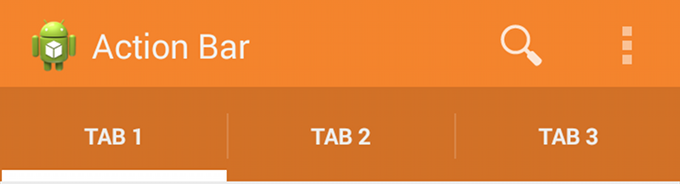
注意:一个state-list drawable 是重要的,它可以通过不同的背景来指出当前选择的 tab 与其他 tab 的区别。更多关于如何创建一个 drawable 资源来处理多个按钮状态,请阅读 State List 文档。
例如,这是一个状态列表 drawable,为一个 action bar tab 的多种不同状态分别指定背景图片:
res/drawable/actionbar_tab_indicator.xml
<?xml version="1.0" encoding="utf-8"?>
<selector xmlns:android="http://schemas.android.com/apk/res/android">
<!-- 按钮没有按下的状态 -->
<!-- 没有焦点的状态 -->
<item android:state_focused="false" android:state_selected="false"
android:state_pressed="false"
android:drawable="@drawable/tab_unselected" />
<item android:state_focused="false" android:state_selected="true"
android:state_pressed="false"
android:drawable="@drawable/tab_selected" />
<!-- 有焦点的状态 (例如D-Pad控制或者鼠标经过) -->
<item android:state_focused="true" android:state_selected="false"
android:state_pressed="false"
android:drawable="@drawable/tab_unselected_focused" />
<item android:state_focused="true" android:state_selected="true"
android:state_pressed="false"
android:drawable="@drawable/tab_selected_focused" />
<!-- 按钮按下的状态D -->
<!-- 没有焦点的状态 -->
<item android:state_focused="false" android:state_selected="false"
android:state_pressed="true"
android:drawable="@drawable/tab_unselected_pressed" />
<item android:state_focused="false" android:state_selected="true"
android:state_pressed="true"
android:drawable="@drawable/tab_selected_pressed" />
<!--有焦点的状态 (例如D-Pad控制或者鼠标经过)-->
<item android:state_focused="true" android:state_selected="false"
android:state_pressed="true"
android:drawable="@drawable/tab_unselected_pressed" />
<item android:state_focused="true" android:state_selected="true"
android:state_pressed="true"
android:drawable="@drawable/tab_selected_pressed" />
</selector>
仅支持 Android 3.0 和更高
当仅支持 Android 3.0 和更高时,样式 XML 文件应该是这样的:
res/values/themes.xml
<?xml version="1.0" encoding="utf-8"?>
<resources>
<!-- 应用于程序或活动的主题 -->
<style name="CustomActionBarTheme"
parent="@style/Theme.Holo">
<item name="android:actionBarTabStyle">@style/MyActionBarTabs</item>
</style>
<!-- ActionBar tabs 标签样式 -->
<style name="MyActionBarTabs"
parent="@style/Widget.Holo.ActionBar.TabView">
<!-- 标签指示器 -->
<item name="android:background">@drawable/actionbar_tab_indicator</item>
</style>
</resources>
支持 Android 2.1 和更高
当使用 Support 库时,样式 XML 文件应该是这样的:
res/values/themes.xml
<?xml version="1.0" encoding="utf-8"?>
<resources>
<!-- 应用于程序或活动的主题 -->
<style name="CustomActionBarTheme"
parent="@style/Theme.AppCompat">
<item name="android:actionBarTabStyle">@style/MyActionBarTabs</item>
<!-- 支持库兼容 -->
<item name="actionBarTabStyle">@style/MyActionBarTabs</item>
</style>
<!-- ActionBar tabs 样式 -->
<style name="MyActionBarTabs"
parent="@style/Widget.AppCompat.ActionBar.TabView">
<!-- 标签指示器 -->
<item name="android:background">@drawable/actionbar_tab_indicator</item>
<!-- 支持库兼容 -->
<item name="background">@drawable/actionbar_tab_indicator</item>
</style>
</resources>
更多资源
- 关于 action bar 的更多样式属性,请查看 Action Bar 指南
- 学习更多样式的工作机制,请查看 样式和主题 指南
- 全面的 action bar 样式,请尝试 Android Action Bar 样式生成器